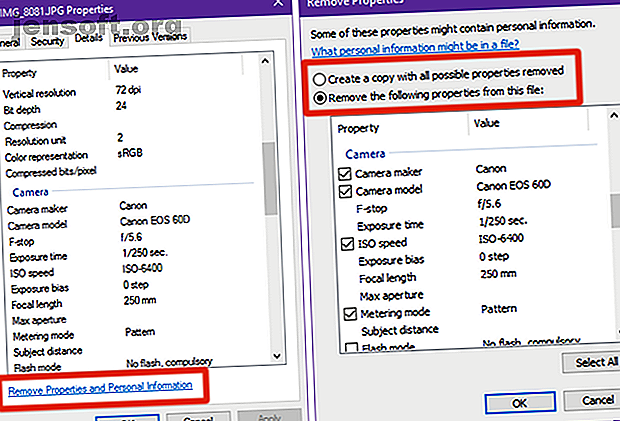
Hvad er EXIF-data? 3 måder til at fjerne metadata fra fotos
Reklame
Vidste du, at de fleste kameraer integrerer skjult information (kaldet metadata ) i hvert fotografi, der blev taget? Og når du deler disse billeder - såsom at uploade dem til sociale medier - kan skjulte oplysninger forblive integreret i billedet? Og at folk næsten ingen anstrengelse kan se disse oplysninger?
Disse metadata kaldes EXIF-data (udskifteligt billedfilformat) og er for det meste uskadelige… men i sjældne tilfælde kan de misbruges af ondsindede brugere og forårsage problemer.
Her er alt, hvad du har brug for at vide om fotometadata, og hvordan du fjerner EXIF-data, når du ikke ønsker, at disse oplysninger skal offentliggøres.
Hvad er EXIF-data?
Fotografering er komplekst og intenst teknisk med masser af ting, du har brug for at vide: eksponering, belysning, komposition, posering osv. Der er så meget at lære, at selv et geni ville have brug for flere årtier for at mestre det hele.
EXIF-data er dybest set alle de tekniske oplysninger, der gemmes i fotofilen. Ved at udtrække og se på et billeds EXIF-data kan du se, hvordan det pågældende fotografi blev taget, hvilket er en fantastisk måde at studere, lære og forbedre dine egne fotografiske færdigheder og viden.
EXIF-data kan omfatte:
- Kameraproducent og model.
- Data og tidspunkt for billedet blev taget.
- Komprimeringstype brugt til fotoet.
- Blændeåbning, lukkerhastighed og ISO-indstillinger 7 Nøglefotograferingstips til absolutte begyndere 7 Nøglefotograferingstips til absolutte begyndere Disse fotograferingstips hjælper dig med at tage bedre fotos, uanset om du er nybegynder eller allerede har lidt praksis. Læs mere .
- Målemetode.
- Flashtilstand.
- Pixelopløsning.
I det store og hele er EXIF-data faktisk velmenende, uskyldige og praktiske. Problemet er, at visse enheder muligvis indlejrer ekstra bit data, der kan forråde dit personlige privatliv og sikkerhed.
Overvej en GPS-aktiveret, kameraudstyret smartphone. Når du optager fotos med din telefon, er disse fotos muligvis indlejret i GPS-koordinaterne for, hvor du tog dem. Dette kan være godt til at geotagge dine fotos, men kan også give dit hjem placering til internetfremmede væk, hvis de finder dine fotos på sociale medier.
Overvej et DSLR-kamera, som du har brugt i årevis. EXIF-data kan ikke kun indeholde producenten og modellen af dit kamera, men de kan også omfatte kameraets serienummer. Hvis du nogensinde deler et dårligt foto online, kan det spores tilbage til dit kamera. Det kan også bruges (teoretisk) til at finde andre fotos på internettet, som du har taget med det kamera.
NSA indsamler og analyserer EXIF-data. Det er næppe en overraskelse i dag, men for flere år siden blev der frigivet filer, der inkluderede træningsmateriale fra NSAs XKeyscore-program, der viste, hvordan det havde til formål at bruge EXIF-data (og andre stykker data) som en del af efterretningssamlingen.
Er det sandsynligt, at EXIF-data vil stikke dig i ryggen? Sikkert ikke. Men er muligheden altid der? Ja. Medmindre du har en forsætlig grund til at opbevare EXIF-data, skal du altid overveje at fjerne dem, i tilfælde af det.
Vil du vide, hvordan du fjerner metadata til billedet? Her er nogle lette metoder, du kan bruge til at stribe metadata, selvom du har nul tekniske færdigheder.
1. Fjern EXIF-data med Windows File Explorer
Windows har en indbygget metode til at rydde EXIF-data fra billeder, og det kunne ikke være mere ligetil at bruge.
- Åbn File Explorer ( Windows-tast + E- genvej).
- Naviger til dit billede.
- Højreklik på dit billede og vælg Egenskaber .
- Klik på fanen Detaljer .
Windows 10 kan registrere to fotograferingsrelaterede kategorier af EXIF-data: “Kamera” og “Avanceret foto.” Kameradata inkluderer tekniske aspekter som blænde, målingstilstand og brændvidde. Avancerede fotodata inkluderer serienummer, hvidbalance, EXIF-version osv.
I bunden, som du kan se på skærmbilledet ovenfor, kan du klikke på Fjern egenskaber og personlig information for at åbne fjernelsesværktøjet EXIF. Værktøjet giver dig mulighed for enten at oprette en kopi af billedet med alle metadata fjernet eller vælge og vælge hvilke egenskaber, du vil slette fra den valgte fil.

Du kan også vælge flere billeder i File Explorer og bruge denne proces til at fjerne metadata fra dem alle på én gang.
Bemærk: En ulempe er, at Windows 10 ikke kan (eller ikke tillader dig at) fjerne hver bit af EXIF-data. Jeg er ikke sikker på, hvorfor Microsoft opretholdt denne begrænsning i Windows 10, men hvis du absolut skal nøje alle EXIF-data, er du måske bedre stillet med en af de to andre metoder nedenfor.
2. Fjern EXIF-data vha. GIMP
GIMP er en gratis og open source-software, der let kan stribe EXIF-data fra et billede. Det kan endda være lettere end Windows 10-metoden ovenfor!
- Åbn GIMP.
- Åbn dit billede i GIMP.
- Gå til Fil> Eksporter som for at eksportere billedet. Navngiv det, hvad du vil, men sørg for at give billedet en JPG- udvidelse!
- Klik på knappen Eksporter .
- For eksportindstillinger skal du udvide panelet Avancerede indstillinger og fjerne markeringen af Gem EXIF-data .
- Skift de andre indstillinger til din smag, og klik derefter på Eksporter for at afslutte.


Den eneste ulempe er, at batchfjernelse er en gener med denne metode. Du skal åbne alle billeder og eksportere dem en efter en, og selvom det kun tager cirka fem sekunder hver, er det temmelig kedeligt.
Bemærk: Du kan også gøre dette ved hjælp af Photoshop i stedet for GIMP GIMP vs Photoshop: Hvilken er den rigtige for dig? GIMP vs Photoshop: Hvilken er den rigtige for dig? Photoshop er den mest populære billedredigerings-app derude, og GIMP er det bedste gratis alternativ til den. Hvilken skal du bruge? Læs mere, men er det virkelig værd at købe Adobe Photoshop bare for at fjerne EXIF-data? Nej. Men hvis du har det, kan du lige så godt bruge det!
3. Fjern EXIF-data vha. En mobilapp
Hvis du tager de fleste af dine fotos på din telefon, er det muligvis mere fornuftigt at bruge en EXIF-data-fjernelsesapp, så du ikke behøver at involvere din computer i processen.
Før du installerer en tredjeparts-app, skal du først kontrollere indstillingerne for din Camera-app for at se, om du kan deaktivere EXIF-datagenerering. Nogle kameraapps lader dig muligvis kun deaktivere placering af placering, mens andre muligvis ikke tillader dig at deaktivere EXIF-data overhovedet.
Har du stadig brug for en EXIF-fjernelsesapp? Du kan prøve Photo Metadata Remover til at fjerne EXIF-data på Android, eller du kan prøve Metapho til at fjerne EXIF-data på iPhone. Begge er gratis at downloade, men Metapho kræver et køb i appen for at låse muligheden for at fjerne fotometadata, redigere dato og placering og dele sikkert til sociale netværk.
Download: Photo Metadata Remover til Android (gratis)
Download: Metapho til iOS (Gratis køb i appen til fjernelse af metadata)
Andre fototips til at huske på
Når du vælger en online fotohostingstjeneste, kan du overveje at vælge en, der automatisk skrubber EXIF-data. Sørg for at kontrollere dine sociale medieindstillinger, f.eks. Indstillingerne for foto-privatliv på Facebook.
EXIF-data er kun en måde, vi alle deler for mange data online på.
Mens du er ved det, kan du tjekke vores artikel om fotografering af færdighedsopbygningsøvelser 7 Evne til opbygning af fotografering, der virkelig fungerer 7 Dygtighedsopbygning af fotograferingsøvelser, der virkelig fungerer Der er masser af øvelser, der kan hjælpe med at "udvikle dit fotografiske øje". Her er de mest effektive, vi har fundet. Læs mere . Du kan også være interesseret i at tjene penge med din fotografering 5 Mest lukrative karrierer for en spirende fotograf 5 Mest lukrative karrierer for en spirende fotograf Vil du tjene penge med fotografering? Der er en masse potentielle karriereveje foran dig. Her er et par overvejelser, der hjælper dig med at træffe det rigtige valg. Læs mere, inklusive de bedste steder at sælge dine fotos online De 14 mest rentable steder at sælge dine fotos online De 14 mest rentable steder at sælge dine fotos online Her er de bedste steder at sælge fotos online, når du har taget billeder, du tror folk ville være villig til at betale for. Læs mere .
Udforsk mere om: EXIF-data, metadata, online privatliv, fotografering.

